仿真实验.docx
《仿真实验.docx》由会员分享,可在线阅读,更多相关《仿真实验.docx(13页珍藏版)》请在冰豆网上搜索。
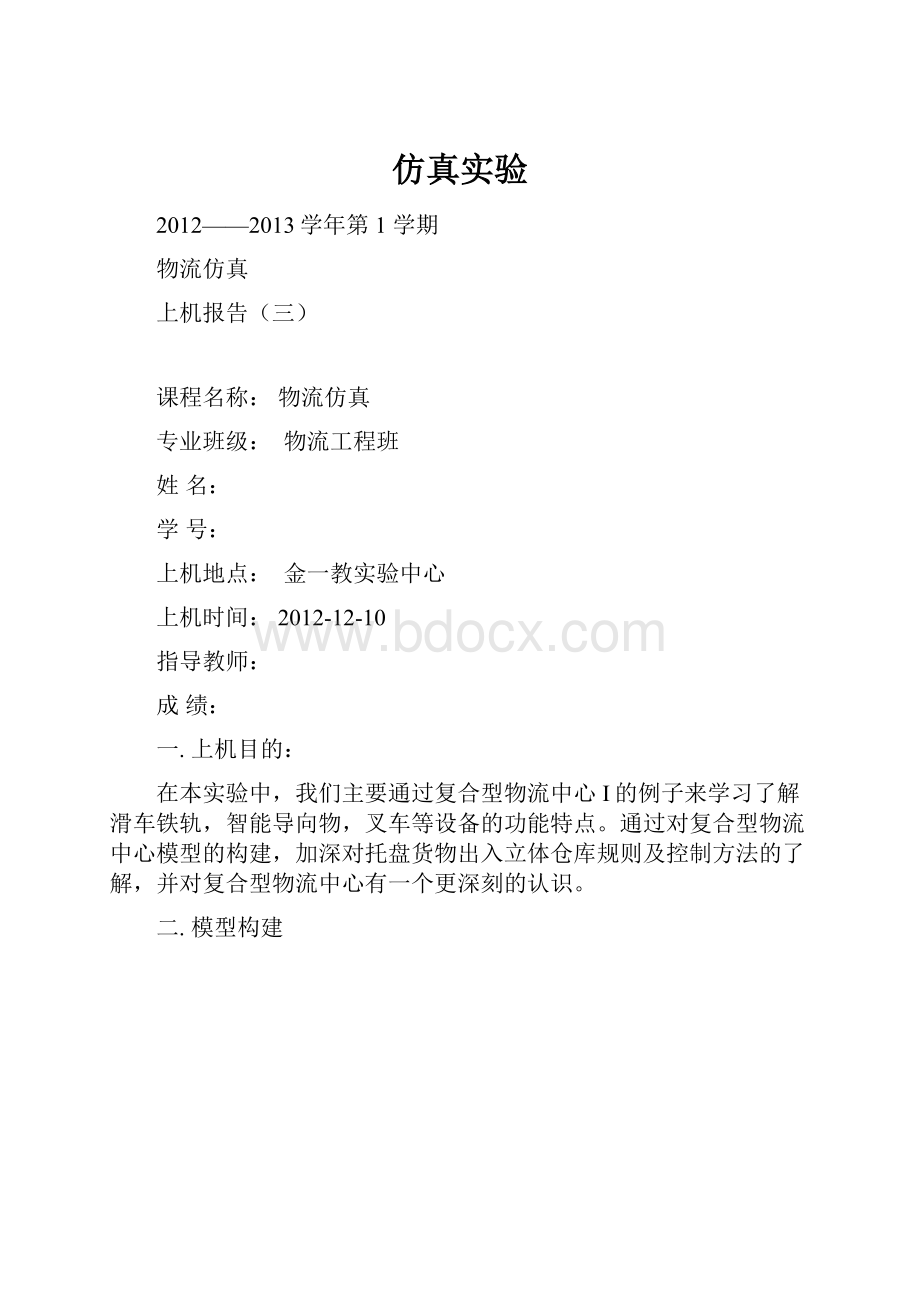
仿真实验
2012——2013学年第1学期
物流仿真
上机报告(三)
课程名称:
物流仿真
专业班级:
物流工程班
姓名:
学号:
上机地点:
金一教实验中心
上机时间:
2012-12-10
指导教师:
成绩:
一.上机目的:
在本实验中,我们主要通过复合型物流中心I的例子来学习了解滑车铁轨,智能导向物,叉车等设备的功能特点。
通过对复合型物流中心模型的构建,加深对托盘货物出入立体仓库规则及控制方法的了解,并对复合型物流中心有一个更深刻的认识。
二.模型构建
三.上机步骤及成果
1.将实验二做出的模型调出,再用Ctrl+C和Ctri+V在自动立体仓库的两边各添加1套自动立体仓库。
其模型如图所示:
2.点击设备栏的[滑车铁轨]按钮,使滑车铁轨显示出来。
将滑车铁轨设置于装卸平台和自动立体仓库之间的位置上。
其模型如图所示:
3.打开滑车铁轨的属性窗口,将概要属性里的速度改为60.滑车铁轨的属性窗口如图
为了能使滑车铁轨对应三个自动立体仓库,需将其主体加长。
点击尺寸属性,将基座的长度改为12000后,点击确认按钮。
滑车铁轨的属性窗口如图所示:
4.调整滑车铁轨的位置使其与自动立体仓库对齐,再选择滑车铁轨弹出菜单中的添加IO部件InMode滑到滑车铁轨上,再选择弹出菜单中的180度旋转,使IO部分旋转180度,点击工具栏的[可移动子类设备]按钮,将IO部分移到装卸平台的输出口附近,使其与装卸平台自动连接,其模型如下图所示:
5.选择滑车铁轨弹出菜单中的添加IO部件InMode,使IO部分显示出来,滑车铁轨上的托盘通过此IO部件滑到指定的设备,再选择弹出菜单中的180度旋转,使IO部分旋转180度。
将IO部分移到左侧自动仓库的IO部分的入口处,使其自动连接,其模型如下图所示:
6.再选择滑车铁轨弹出菜单中的添加IO部件InMode,使IO部分显示出来,将IO部分移到左侧自动立体仓库的IO部分出口附近,使其自动连接,其模型如下图所示:
7.用同样的方法,做成中间的自动立体仓库和右侧的入口和出口,其模型如下图所示:
8.选择滑车铁轨弹出菜单中的添加IO部件InMode,使IO部分显示出来,将IO部分设置于当前画面滑车铁轨的右下方,其模型如下图所示:
9.点击设备栏中的智能导向物按钮,使智能导向物显示出来。
将智能导向物设置在装卸平台和装卸平台自动连接着的IO部分之间。
用弹出菜单的与下一个设备相连使装卸平台向智能导向物连接,智能导向物向滑车铁轨的IO部分连接,再显示智能导向物的属性,将RuleIF属性Couter左侧的确认框打上钩。
智能导向物的属性对话框如下图所示:
10.点击RuleThen按钮,在有效的确认框打上钩。
在Counter左侧的确认框上打上钩,将0改为1.在目的地左侧的确认框上打上钩,输入刚才记录下来的与左侧自动仓库的IO部分连接着的滑车铁轨的输出口部分的名称IOSECTION-00030。
智能导向物属性窗口如下图所示:
这是将第一个传送到与装货平台连接着的滑车铁轨的IO部分的托盘送到IOSECTION-00030的意思
11.从登录规则按钮上面的规则编号下拉条菜单中选择新建一项。
点击RuleIF按钮,在Counter左侧的确认框上打上钩,将0改为1智能向导物的属性窗口如下图所示:
12.点击按钮,在有效的确认框上打上钩,在Couter左侧的确认框打上钩,将1改为2。
在目的地左侧的确认框上打上钩。
然后输入与中间的自动立体仓库的入口部分连接着的滑车铁轨的出口部分的名称。
智能向导物的属性窗口如下图所示
这是将第二个传送到与装卸平台连接的滑车铁轨的IO部分上的托盘到的意思
13.点击智能向导物的属性窗口画面右侧的登录规则按钮,这时,规则编号的下拉菜单变为rule2.从登录规则按钮上面的规则编号下拉菜单中选择新建一项,点击ruleif按钮,在counter左侧的确认框上打上钩,将1改为2。
智能向导物性窗口如下图所示:
14点击rulethen按钮,在有效的确认框上打上钩。
在counter左侧的确认框上打上钩,将2改为0。
在目的地左侧的确认框上打上钩,然后输入与右侧自动立体仓库的IO部分连接着的换车铁轨的输出口部分的名称,智能向导物的属性窗口如下图所示:
这是将第三个传送到与装卸平台自连接着的滑车铁轨的IO部分上的托盘送到并且回到rule的意思
15.点击设备栏的智能向导物按钮,使智能向导物显示出来。
将智能向导物设置在左侧自动立体仓库的IO部分和与这个IO部分自动连接着的滑车铁轨的IO部分之间,显示智能向导物的属性窗口,使ruleif里的内容无需改变,所以保持这个画面的初始值不动,点击rulethen按钮,在有效的确认框上打上钩。
在目的地左侧的确认框上打上钩,输入画面右下侧的滑车铁轨的IO部分的名称。
点击智能向导物属性窗口画面右侧的登录规则按钮,智能向导物的属性窗口如下图所示:
再点击智能向导物的属性窗口画面下的确认按钮,然后关闭属性窗口画面,同样,在中间和右侧的自动立体仓库的IO部分和滑车铁轨的IO部分之间设置智能向导物从3个自动立体仓库出库的托盘的目的地都是,所以两个智能向导物的属性内容与前页的设定相同
16.设备栏的左转传送带按钮,使左转传送带显示出来,其模型如下图所示:
17.打开左转传送带的属性窗口,点击尺寸按钮,将第1部分的长度改为2000,第二部分的长度改为2000,高改为300,款改为1200,然后点击确认按钮,再选择左转传送带的弹出菜单中的顺时针旋转90度,移至画面右下侧的滑车铁轨的IO部分的出口附近使其自动连接,其模型如下图所示:
18.点击设备栏的智能入按钮,使智能人显示出来,将其设置于左转传送带的出口附近,其模型如下图所示:
19.打开智人的属性窗口,点击概要按钮,然后将步行速度改为100.智能人的属性窗口如下图所示:
再点击[色/形]按钮,将形状改为叉车后点击[确定]按钮,用弹出菜单的[与下一个设备相连]使左转传送带与叉车连接上,其模型如下图所示:
20点击设备栏的部件消灭器,显示部件消灭器。
将部件消灭器设置在离叉车合适的位置上叉车则将出库的托盘送往部件消灭器,再用弹出菜单中的[与下一个设备相连接]将叉车连上部件消灭器,其模型如下图所示:
21.用“Lesson3.emu”为名称保存起来,点击菜单栏中的/模拟/开始/或者时间栏中的[开始]按钮,其模型如下图所示:
四.上机总结
通过本实验,操作者可对上一实验中
学生签名:
李望龙
2012年12月10日
五.教师评语及成绩
教师签名:
年月日